
Sisukord:
- Autor John Day [email protected].
- Public 2024-01-30 08:45.
- Viimati modifitseeritud 2025-01-23 14:40.
Nii tegin Push To Talk nupu, mida saab jalgadega kasutada.
Samm: koguge oma materjalid ja tööriistad


Iga projekti esimene ja kõige olulisem samm on oma materjalide ja tööriistade kogumine, kui te ei soovi, et teid kirutaks, et tiirutate ringi ja otsite seda tööriista, mida vajate iga 2 minuti järel.
Materjalid
- Arduino Pro Micro - koputus töötab seni, kuni see kasutab kiipi MEGA32U4
- RBG LED
-
Takistid
- Punane - 180 Ω
- Roheline - 100 Ω
- Sinine - 100 Ω
- Arkaadi nupp
- Traat
- Jootma*
- Kokkutõmbetorud - valikuline*
- USB mikrokaabel, piisavalt pikk, et põrandani jõuda*
Märkus Arduino valiku kohta. Pro Micro kasutab koodi MEGA32U4, mis töötab suurepäraselt klaviatuuri.h raamatukoguga, et muuta kood tõeliselt lihtsaks. Mikrokontroller, mis seda kiipi kasutab, peaks töötama (ma kasutasin koputamist ja see töötab hästi). Ka minu tehtud versioonil kasutasin kõigil 330 Ω takistit, see tähendab, et punane on palju heledam kui teised värvid.
Tööriistad
- Jootekolb*
- Traadilõikurid*
- Nõela nina tangid
- Tööriistad korpuse valmistamiseks
Märkus ümbrise kohta: kasutasin ümbrise tegemiseks 3D -printerit, kuna leidsin, et see on kõige lihtsam. Selle jaoks võiksite kasutada mis tahes juhtumit, kuid pidage meeles, et selle kasutamiseks toetate oma jalga.
*Piltidel pole näidatud
2. samm. Prinditavad osad - valikuline
Trükkisin 3 osa ja need olid projekti pikim osa, nii et selle projekti algus oli nii varane. Osad leiate siit.
Kõigepealt on vaja jootmisjuhendit. Seda kasutatakse kõigi osade hoidmiseks asendis, samal ajal LED -i ja nupu jootmisel.
Korpuse ülaosa printimisel kasutasin nuppude ava ülaosas toestusi, kuid muid tugesid polnud vaja.
Järgmised on suvalises järjekorras, korpuse ülaosa ja korpuse alumine osa. Põhi klõpsab ülaosaga, et kõike ümbritseda.
Samm: pange vooluring kokku
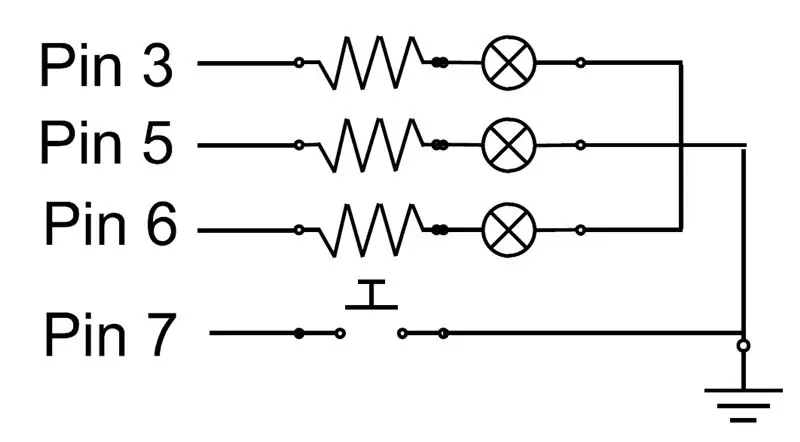
See samm on tegelikult ahela kõik osad kokku saada. Ma arvan, et see on kõige segasem osa.
RGB -l on 4 juhet, üks iga värvi jaoks ja üks maa jaoks. Pange tähele, et mul on ühine katood -LED, kui teil on ühine anood -LED, on teie tihvtide paigutus erinev; et teada saada, mis teil on, vaadake pakendit, kui see on olemas, või proovige see vooluvõrku ühendada. Kui peate maandama pikima juhtme, on teil ühine katood, kui peate pinge rakendama pikimale juhtmele ja maandama mis tahes muu juhtme, on teil ühine anood. Olen seda teinud ainult tavalise katood -LED -iga.
- Alustuseks 5 juhtme otste eemaldamisega tulid minu kasutatavad juhtmed vanast arvuti lintkaablist.
-
Klammerdage takistite otsad üsna sorteeritult, võib -olla umbes 10 mm pikkused või piisavalt pikad, et tunnete end mugavalt ka jootmisel.
Kui kasutate termokahanemist, katab see juhtme, takisti ja LED -i vahelise ühenduse. Lihtsalt veendumaks, et ükski juhtmest ei nihkuks ega lühiks
- Kui olete oma LED -tüübi välja selgitanud, jootke LED -id õigetele takistitele. Ärge jootke maandusnõela veel.
- Takistite külge joodetud LED -iga asetage LED ja nupp viimases etapis trükitud jootejuhikusse. painutage nüüd LED -i maandusjuhet allapoole, et see vastaks ühele juhtmejuhtmele.
- Jootke maandusjuhe nupujuhtme ja LED -maandusjuhtme külge.
- Jootke nuputraat teise nupu juhtme külge.
- Jootke juhtmete teised otsad Arduino õigete tihvtide külge.
Kui soovite LED -tihvte vahetada, veenduge, et kinnitate need Arduino PWM -tihvti külge. Pro mikrol on need tihvtid, mille ümber on ringid. Samuti tuleb koodi värskendada.
Samm: programmeerige kontroller
Nüüd on aeg ühendada Arduino ja programm üles laadida.
Programm on üsna lihtne, see on põhimõtteliselt vaid klaviatuuri.h näite ja RGB LED -i näite ümbersuunamine, lihtsalt tükeldatud ja sulatatud.
Kogu ülemine osa määratleb mõned väärtused, mida tuleb koodi kaudu kasutada, esmalt saavad tihvtid, nupud ja iga LED -värv nööpnõela, neid saab vajadusel reguleerida.
Esimesed paar rida määratlevad lihtsalt sisse/oleku värve. Neid saab hõlpsalt muuta, sisestades lihtsalt soovitud värvi RGB väärtuse. Google'il on värvivalija, mis annab teile mis tahes värvi väärtused.
Seadistamiseks seadistame kõigepealt sisse- ja väljalülitamise nööbid, nupp sisse ja LED -id välja. Seejärel seadisime LED -i värvi ülaltoodud sisse lülitatud värvivalikule. Lõpuks peame alustama arvutiga suhtlemist, nii et see tuvastaks Arduino "klaviatuurina", et saaksime klahvikäsklusi saata.
Siis peame silmuse jaoks lihtsalt kontrollima, kas nuppu on vajutatud, kasutades nupu tihvti digitalRead (). Kui me näeme ajakirjandust, võime saata soovitud klahvivajutuse arvutisse ja muuta LED -i oleku värviks. Kui me ei leia, et nuppu on vajutatud, vabastame klahvivajutuse, seades värvi tagasi sisse lülitatud värviks.
Siin on vaid märkus meie saadetava klaviatuurilöögi kohta, KEY_LEFT_ALT, kui kasutame teeki Keyboard.h kasutamisel soovime kasutada muutmisklahvide asemel vajutamist () ja vabastamist (), mitte saatmist (), täieliku loendi leiate siit. Iga klahvi puhul, mida kasutate, vajate ka sama klahvi vabastamist (), vastasel juhul hoitakse seda klahvi all, kuni eemaldate Arduino vooluvõrgust.
#kaasake
// nupunõela ja LED -tihvtide määratlemine int Button_pin = 7; int RLED = 3; int GLED = 5; int BLED = 6; // LED -i värvi määramine oleku ajal int Ron = 0; int Gon = 0; int Bon = 255; // määra LED -i oleku või nupuvajutuse oleku ajal int RStat = 255; int GStat = 0; int BStat = 255; void setup () {// tehke tihvt 10 sisendiks ja lülitage // tõmbetakisti sisse, nii et see tõuseb kõrgele, kui // pole ühendatud maaga: pinMode (Button_pin, INPUT_PULLUP); // seadistus LED -nööpnõelad pinMode (RLED, OUTPUT); pinMode (GLED, VÄLJUND); pinMode (BLED, VÄLJUND); // lülita LED sisse värviline analogWrite (RLED, Ron); analogWrite (GLED, Gon); analogWrite (BLED, Bon); Klaviatuur.begin (); } void loop () {// kui nuppu vajutatakse, kui (digitalRead (Button_pin) == LOW) {// saatke ajakirjandus Keyboard.press (KEY_LEFT_ALT); // chagne the LED color to the status colour analogWrite (RLED, RStat); analogWrite (GLED, GStat); analogWrite (BLED, BStat); } else {// vabastage klahv Keyboard.release (KEY_LEFT_ALT); // LED -i värvi muutmine on color analogWrite (RLED, Ron); analogWrite (GLED, Gon); analogWrite (BLED, Bon); }}
Samm: pange see kõik kokku

Nüüd, kui oleme juhtumi teinud, ahela kokku pannud ja koodi oma Arduinole pannud, saame selle lõpuks kokku.
Asetage nupp ja LED oma kohale ning seadke Arduino oma kohale ja olete peaaegu valmis!
Viimane samm, mille peate tegema, on minna kasutatavasse programmi ja programmeerida nupp, mille programmeerisite Arduinole PTT -nupuna. Lauaarvuti rakenduses Discord tehakse seda kasutaja hääle ja video seadetes.
See on kõik, nüüd peaks teil olema töötav väline PTT -nupp!
Kui teil on selle projekti kohta küsimusi, jätke need allpool ja ma annan endast parima, et vastata!
Soovitan:
Torni ronimise abirobot V1 - kahe jalaga, RF, BT juhtimine koos rakendusega: 22 sammu (piltidega)

Tornironimist abistav robot V1 - kahe jalaga, RF, BT juhtimine rakendusega: kui näen sisalikke seintel, plaanin teha sellise roboti. See on pikaajaline idee, ma otsin paljudest artiklitest elektro-liime ja kontrollin mingil moel, kuid ei suutnud seda hoida. Praegu plaanin seda teha elektromagneti abil
Jalaga käivitatud vahetaja: 4 sammu

Jalaga käivitatud vahelehtede vahetus: kui klassis antakse sülearvuti, on õpilastel alati kiusatus ülesandest loobuda, näiteks vaadata YouTube'i või mängida mänge. Kuna õpetajad ei ole idioodid, kontrollivad nad sageli õpilast ootamatult, püüdes neid süüdi mõista. Mu väike vend, element
4 jalaga bowlingurada robootika väljakutsele: 4 sammu
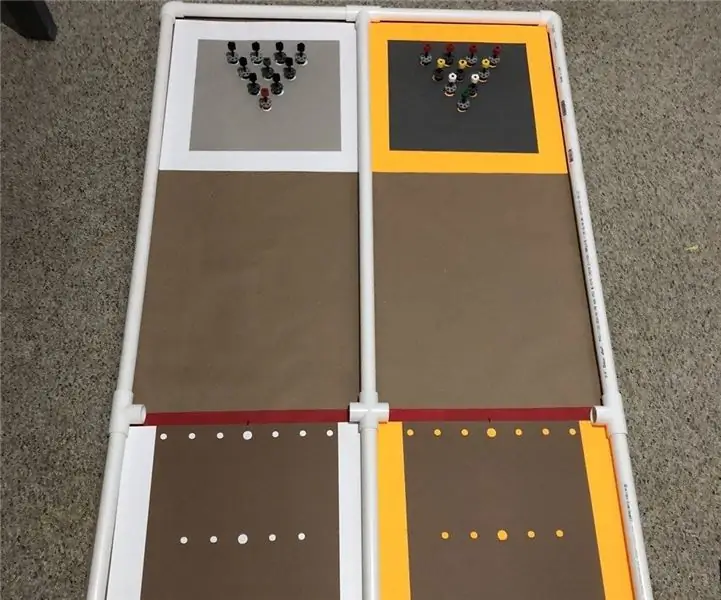
4 Foot Bowling Lane for Robotics Challenge: Meie suvise robootikaprogrammi jaoks töötan selle nimel, et värskendada mõningaid väljakutseid, mida tegime mitu aastat tagasi, ja tutvustada uusi ideid. See esimene on üks, mida oleme varem teinud, kuid mitte niimoodi. Varem kasutasime puidust keeglinõusid, mis osutusid ka
Jalaga juhitav kaugjuhtimispult: 6 sammu (piltidega)

Jalaga juhitav kaugjuhtimispult: kas ma saan oma Canon 200D -le ilma käteta teravustada ja pildistada? Jah, saan
Jalaga juhitav arvutihiir: 7 sammu (koos piltidega)

Jalaga juhitav arvutihiir: ehitasin hiire funktsioonid jalatoeks, et saaksin teksti koostada ja redigeerida ilma oma mõttekäiku rikkumata ja käed klaviatuurilt maha võtmata, et näppida tavalise hiire või juhtkuuliga. Saadaval on kaubanduslikud jalaga juhitavad hiired
